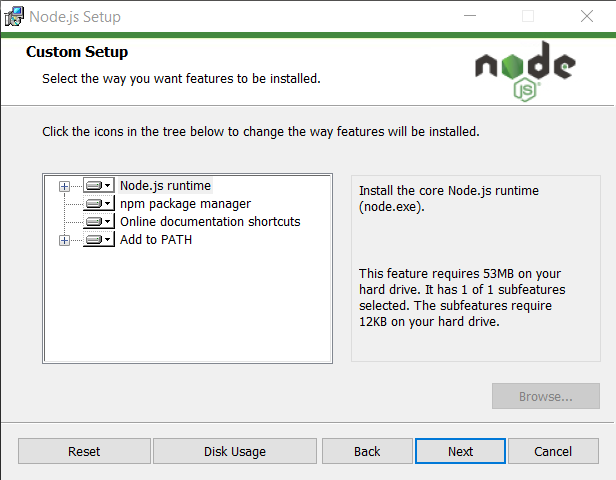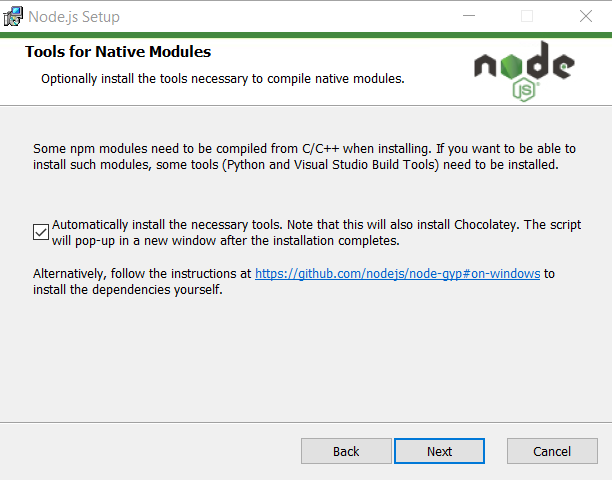Mudanças entre as edições de "Ambiente Desenvolvedor"
| Linha 1: | Linha 1: | ||
Esta seção descreve o passo a passo das instalações necessárias para o ambiente do desenvolvedor. | Esta seção descreve o passo a passo das instalações necessárias para o ambiente do desenvolvedor. | ||
| − | + | === Por onde deseja começar ? === | |
| − | + | ||
| − | + | <div class="toccolours" style="width:400px; overflow:auto;"> | |
| − | + | <div class="mw-collapsible mw-collapsed" data-expandtext="{{int:show}}" data-collapsetext="{{int:hide}}"> | |
| + | <div style="font-weight:bold;line-height:1.6;"> Sistema operacional Windows</div> | ||
| + | <div class="mw-collapsible-content"> | ||
| + | * [[Autenticar Usuário no Sistema]] | ||
| + | * [[Fluxo de Básico do Cadastro de Paciente]] | ||
| + | * [[Fluxo de Completo do Cadastro de Paciente]] | ||
| + | * [[Fluxo Contato]] | ||
| + | * [[Fluxo de Transplante - Doador Nacional]] | ||
| + | * [[Fluxo de Transplante - Doador Internacional]] | ||
| + | * [[Fluxo de Transplante - Cordão Internacional]] | ||
| + | </div></div> | ||
| + | <div><br></div> | ||
| + | <div class="mw-collapsible mw-collapsed" data-expandtext="{{int:show}}" data-collapsetext="{{int:hide}}"> | ||
| + | <div style="font-weight:bold;line-height:1.6;">Administrador Redome</div> | ||
| + | <div class="mw-collapsible-content"> | ||
| + | * [[Conferir Exame HLA]] | ||
| + | </div></div> | ||
| + | <div class="mw-collapsible mw-collapsed" data-expandtext="{{int:show}}" data-collapsetext="{{int:hide}}"> | ||
| + | <div style="font-weight:bold;line-height:1.6;"> Analista de Busca </div> | ||
| + | <div class="mw-collapsible-content"> | ||
| + | * [[Análise de Match (Busca)]] | ||
| + | * [[Consultar Doadores Nacionais]] | ||
| + | * [[Consultar Doadores Internacionais]] | ||
| + | * [[Consulta de Checklist]] | ||
| + | </div></div> | ||
| + | <div class="mw-collapsible mw-collapsed" data-expandtext="{{int:show}}" data-collapsetext="{{int:hide}}"> | ||
| + | <div style="font-weight:bold;line-height:1.6;"> Analista de Logística Nacional </div> | ||
| + | <div class="mw-collapsible-content"> | ||
| + | * [[Logística]] | ||
| + | </div></div> | ||
| + | <div class="mw-collapsible mw-collapsed" data-expandtext="{{int:show}}" data-collapsetext="{{int:hide}}"> | ||
| + | <div style="font-weight:bold;line-height:1.6;"> Analista de Logística Internacional </div> | ||
| + | <div class="mw-collapsible-content"> | ||
| + | * [[Logística Internacional]] | ||
| + | * [[Retirada de Material Internacional]] | ||
| + | </div></div> | ||
| + | <div class="mw-collapsible mw-collapsed" data-expandtext="{{int:show}}" data-collapsetext="{{int:hide}}"> | ||
| + | <div style="font-weight:bold;line-height:1.6;"> Analista de Workup </div> | ||
| + | <div class="mw-collapsible-content"> | ||
| + | * [[Pedido de Workup]] | ||
| + | * [[Cadastro de Resultado Workup]] | ||
| + | * [[Agendar Coleta Doador]] | ||
| + | </div></div> | ||
| + | <div class="mw-collapsible mw-collapsed" data-expandtext="{{int:show}}" data-collapsetext="{{int:hide}}"> | ||
| + | <div style="font-weight:bold;line-height:1.6;">Centro Avaliador</div> | ||
| + | <div class="mw-collapsible-content"> | ||
| + | * [[Avaliações]] | ||
| + | * [[Consultar Pendências (Centro Avaliador)]] | ||
| + | * [[Avaliar Paciente]] | ||
| + | * [[Transferência Paciente]] | ||
| + | </div></div> | ||
| + | <div class="mw-collapsible mw-collapsed" data-expandtext="{{int:show}}" data-collapsetext="{{int:hide}}"> | ||
| + | <div style="font-weight:bold;line-height:1.6;">Centro Transplantador</div> | ||
| + | <div class="mw-collapsible-content"> | ||
| + | * [[Realizar Prescrição]] | ||
| + | * [[Recusar Transplante]] | ||
| + | * [[Pendências de Agendamento]] | ||
| + | * [[Avaliar Resultado Workup]] | ||
| + | * [[Autorização do Paciente]] | ||
| + | * [[Recebimento de Coleta]] | ||
| + | </div></div> | ||
| + | <div class="mw-collapsible mw-collapsed" data-expandtext="{{int:show}}" data-collapsetext="{{int:hide}}"> | ||
| + | <div style="font-weight:bold;line-height:1.6;">Contato</div> | ||
| + | <div class="mw-collapsible-content"> | ||
| + | * [[Enriquecer Dados]] | ||
| + | * [[Fazer Contato Fase2]] | ||
| + | * [[Fazer Contato Fase3]] | ||
| + | * [[Consultar Contatos Doadores]] | ||
| + | * [[SMS Enviado]] | ||
| + | </div></div> | ||
| + | <div class="mw-collapsible mw-collapsed" data-expandtext="{{int:show}}" data-collapsetext="{{int:hide}}"> | ||
| + | <div style="font-weight:bold;line-height:1.6;"> Laboratório </div> | ||
| + | <div class="mw-collapsible-content"> | ||
| + | * [[Exame CT Paciente]] | ||
| + | </div></div> | ||
| + | <div class="mw-collapsible mw-collapsed" data-expandtext="{{int:show}}" data-collapsetext="{{int:hide}}"> | ||
| + | <div style="font-weight:bold;line-height:1.6;"> Médico </div> | ||
| + | <div class="mw-collapsible-content"> | ||
| + | * [[Pré-cadastro para Médicos]] | ||
| + | * [[Busca Preliminar]] | ||
| + | * [[Cadastrar Paciente]] | ||
| + | * [[Consultar Paciente]] | ||
| + | ** [[Análise de Match]] | ||
| + | ** [[Cancelar Busca]] | ||
| + | ** [[Consultar Pendências]] | ||
| + | ** [[Detalhe do Paciente]] | ||
| + | ** [[Editar Cadastro do Paciente]] | ||
| + | ** [[Evolução Clínica do Paciente]] | ||
| + | ** [[Exames do Paciente]] | ||
| + | ** [[Histórico]] | ||
| + | ** [[Notificações]] | ||
| + | ** [[Transferência de Centro Avaliador]] | ||
| + | </div></div> | ||
| + | <div class="mw-collapsible mw-collapsed" data-expandtext="{{int:show}}" data-collapsetext="{{int:hide}}"> | ||
| + | <div style="font-weight:bold;line-height:1.6;"> Médico REDOME</div> | ||
| + | <div class="mw-collapsible-content"> | ||
| + | * [[Avaliar Prescrição]] | ||
| + | * [[Avaliar Pedido de Coleta]] | ||
| + | * [[Avaliar Doador]] | ||
| + | </div></div> | ||
| + | <div class="mw-collapsible mw-collapsed" data-expandtext="{{int:show}}" data-collapsetext="{{int:hide}}"> | ||
| + | <div style="font-weight:bold;line-height:1.6;">Transportadora</div> | ||
| + | <div class="mw-collapsible-content"> | ||
| + | * [[Agendar Transporte Material]] | ||
| + | * [[Transporte de Material]] | ||
| + | * [[Courier]] | ||
| + | </div></div> | ||
| + | </div> | ||
| + | |||
=='''Sistema Operacional Windows'''== | =='''Sistema Operacional Windows'''== | ||
===Instalação NODE.js e ANGULAR=== | ===Instalação NODE.js e ANGULAR=== | ||
Edição das 18h28min de 31 de março de 2021
Esta seção descreve o passo a passo das instalações necessárias para o ambiente do desenvolvedor.
Índice
Por onde deseja começar ?
Sistema Operacional Windows
Instalação NODE.js e ANGULAR
| NODE | 6.10.2 |
|---|---|
| NPM | 3.10.10 |
| ANGULAR CLI | 1.2.6 |
| ANGULAR | 4.0.0 |
Para instalar e usar a interface de linha de comando, bem como executar o servidor de aplicativos Angular, você precisará do ambiente de execução Node.js e do gerenciador de pacotes Node.js o NPM. O NPM está incluído no Node.js que você pode instalar a partir:
https://nodejs.org/download/release/v6.10.2/ - node-v6.10.2-x64.msi
Inicie a instalação do Node.js. Ao chegar na tela "Custom Setup", marque ao menos as opções Node.js runtime, npm package manager e Add to PATH.
Na próxima tela, o instalador vai perguntar se você gostaria de instalar outras ferramentas. Selecione a opção que vai instalar automaticamente essas ferramentas. É muito importante selecionar essa opção no Windows, porque alguns pacotes do npm não conseguem rodar nativamente no Windows sem algum tipo de compilação. Essas ferramentas vão cuidar da compatibilidade com o Windows.
Depois disso, é só concluir a instalação. Algumas janelas de terminal se abrirão
automaticamente indicando o progresso da instalação.
Observação: Caso a indicação de progresso pareça estagnada por muito tempo, você pode
pressionar espaço ou esc. Neste caso, a instalação do node não está congelada, é apenas
a indicação de que não está atualizando quando deveria.
Após terminar a instalação, eu recomendo reiniciar a máquina, nem sempre é necessário,
mas é uma garantia de que o Node JS foi escrito corretamente no caminho do PATH do
Windows.
Depois de todo esse processo, vamos rodar os seguintes comandos para garantir a
instalação do NodeJS e do npm:
node --version e npm --version
O que é o Angular CLI? Trata-se de uma ferramenta de linha de comando utilizada para criar, desenvolver e manter projetos Angular. Ela facilita e acelera o desenvolvimento de projetos Angular, pois passa a automatizar tarefas (em sua maioria, repetitivas) que até então eram feitas manualmente pelo desenvolvedor, tais como: geração de novos projetos, componentes, rotas, serviços, entre outros.
Para instalar o Angular CLI, em um terminal ou prompt de comando, digite:
npm install -g @angular/cli@1.2.6